7:滤镜-杂色-去斑,然后ctrl+r几次即可使光线变得平滑
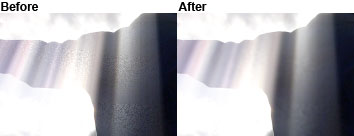
8:添加蒙版,并设置前景色为黑色(D),选择画笔工具(B),接下来需要做的就是完善光线照射到的位置
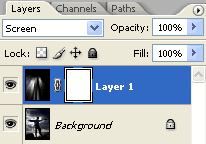
9:将头部擦出来,可以设置背景色为白色配合X键切换前景色与背景色从而简化操作,便于修改

10:图像-调整-色相/饱和度(ctrl+U),将饱和度推高,使得光线艳丽起来
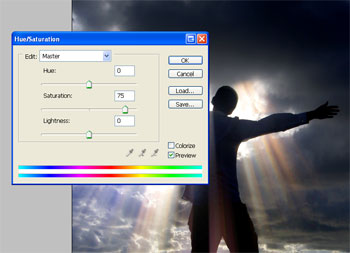
效果图:

标签:光线
7:滤镜-杂色-去斑,然后ctrl+r几次即可使光线变得平滑
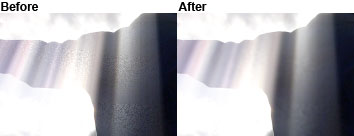
8:添加蒙版,并设置前景色为黑色(D),选择画笔工具(B),接下来需要做的就是完善光线照射到的位置
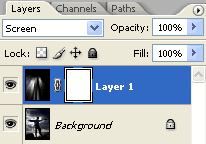
9:将头部擦出来,可以设置背景色为白色配合X键切换前景色与背景色从而简化操作,便于修改

10:图像-调整-色相/饱和度(ctrl+U),将饱和度推高,使得光线艳丽起来
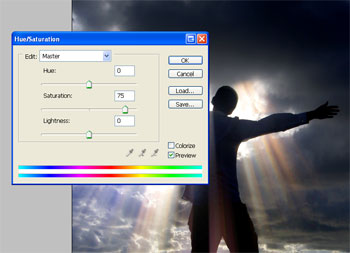
效果图:
